如何在 Mac 上禁用 Safari 隱私瀏覽
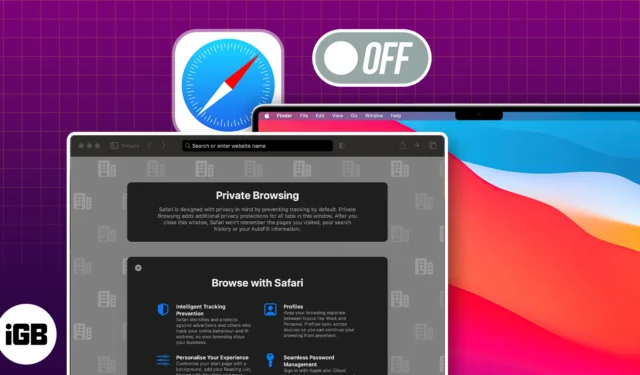
隱私瀏覽有助於保護您的身份。但是,當您將 Mac 借給某人時,您無法以隱身模式監控他們的在線活動。當您的孩子使用 Mac 時,這一點尤其令人擔憂。不用擔心!在這裡,我將分享如何在Mac上禁用Safari隱私瀏覽。
如何在 Mac 上關閉 Safari 隱私瀏覽窗口
Safari 中的隱私瀏覽在網上沖浪時非常方便,不會留下任何痕跡。但有時您可能需要切換回常規瀏覽模式。
- 前往Safari 的私密瀏覽窗口。
- 打開您想要關閉的選項卡。
- 單擊選項卡名稱旁邊的x 。
否則,請按cmd (⌘) + W將其關閉。
通過這種方式,關閉所有隱身窗口即可退出 Safari 上的隱私瀏覽模式。如果您想關閉所有選項卡,包括標準瀏覽窗口,請按Mac 鍵盤上的cmd (⌘) + Q。
如何在 Mac 上關閉 Safari 隱私瀏覽
如果您僅退出隱身窗口,任何人都可以快速再次打開它。因此,您必須在 Safari 中永久禁用隱私瀏覽,這樣任何人都無法在您的 Mac 上訪問它。
- 單擊菜單欄中的Apple 徽標( ) → 選擇“系統設置”。
- 前往“屏幕時間” →選擇“內容和隱私”。
確保您已為 Mac
啟用“屏幕時間” 。 - 打開內容和隱私→ 導航至內容限制。
- 單擊“訪問網絡內容”旁邊的下拉菜單→選擇“限製成人網站” → “完成”。
現在,啟動 Safari 並單擊菜單欄中的“文件” 。您將看到“新建私人窗口”選項呈灰色。此外,打開隱身窗口的鍵盤快捷鍵也不起作用。此外,當您從菜單欄中單擊“歷史記錄”時,您會看到“清除歷史記錄”選項也被禁用。
因此,您可以跟踪登錄您的 Mac 用戶帳戶的任何人的所有 Safari 瀏覽活動。為了進一步保護,您可以為訪客用戶刪除 Mac 上 Safari 中的隱私瀏覽模式。
如何在 Mac 上的訪客用戶中禁用 Safari 中的隱私瀏覽
- 導航至Apple 徽標( ) → 選擇“系統設置”。
- 選擇用戶和組→ 單擊訪客用戶旁邊的
信息按鈕。 - 確保訪客模式處於活動狀態 → 打開“限製成人網站”。
- 輸入您的Mac 密碼→ 點擊解鎖。
- 最後,單擊“確定”。
常見問題解答
如何使用鍵盤快捷鍵退出 Mac 上 Safari 中的無痕瀏覽?
要在 Mac 上的 Safari 中退出隱私瀏覽,請按 cmd (⌘) + N。這將打開一個新的常規瀏覽窗口,而不會關閉現有的隱私瀏覽窗口。
如何確定 Safari 中是否處於隱私瀏覽模式?
當您在 Safari 中處於隱私瀏覽模式時,瀏覽器的界面將會發生變化。您會注意到地址欄和工具欄顯得更暗,並且地址欄中將顯示私人標籤。
退出隱私瀏覽模式後,我的瀏覽歷史記錄會被保存嗎?
不會,當您退出隱私瀏覽模式時,Safari 不會保存您的瀏覽歷史記錄、搜索歷史記錄或在隱私瀏覽會話期間輸入的任何數據。
Safari 中的隱私瀏覽模式是否適合增強安全性?
隱私瀏覽主要是為了增強隱私,而不是安全性。雖然它會阻止 Safari 存儲您的瀏覽歷史記錄,但它不提供額外的安全功能,例如 VPN 或防火牆。
快速擺脫 Mac 上的隱身模式!
我希望上述指南有助於在 Mac 上禁用 Safari 的隱私瀏覽模式。但是,請記住,這樣做並不能阻止某人在Mac 上的其他網絡瀏覽器(例如Chrome 、Firefox 和其他瀏覽器)中使用隱身模式或私密瀏覽。



發佈留言